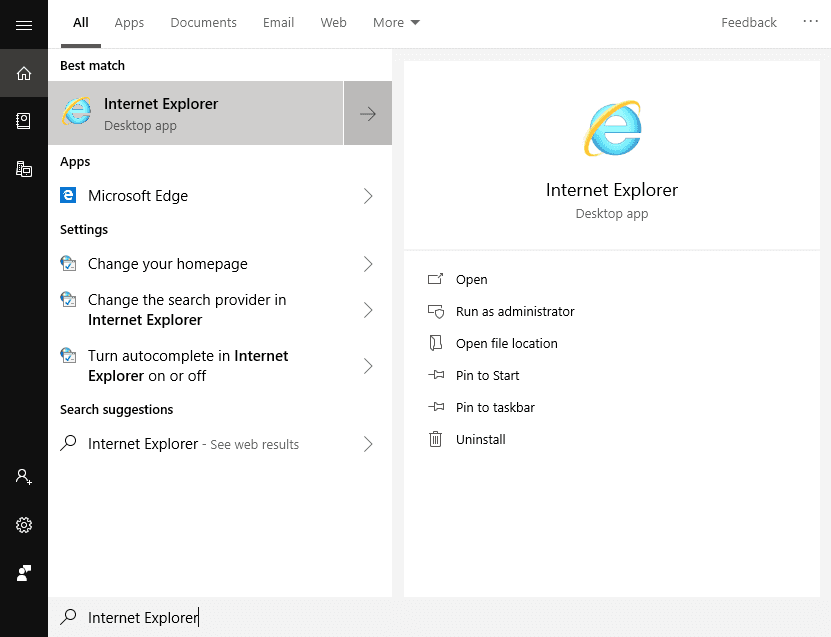
Internet Explorer là trình duyệt internet mặc đinh trên các phiên bản Windows 8.1 và Windows 7. Và trên Windows 10 nó đã được thay thế bằng Microsoft Edge – một trình duyệt được cải tiến về mọi mặt so với IE. Tuy nhiên nếu bạn đang sử dụng Win 10 và vì một số lý do nào đó bạn cần sử dụng Internet Explorer 11, 10 để lượt web. Dưới đây là một số cách để bạn có thể tìm, mở và sử dụng Internet Explorer trong Windows 10.
Một số cách mở Internet Explorer trên Win 10
Trên Windows 10 thì Microsoft Edge đã thay thế Internet Explorer để làm trình duyệt mặc định. Tuy nhiên Internet Explorer 11 vẫn không bị xóa bỏ khỏi hệ điều hành, bạn có thể tìm và mở nó lên bất cứ khi nào. Dưới đây là một số cách mở IE 11 trên Win 10.
1. Sử dụng tính năng Search
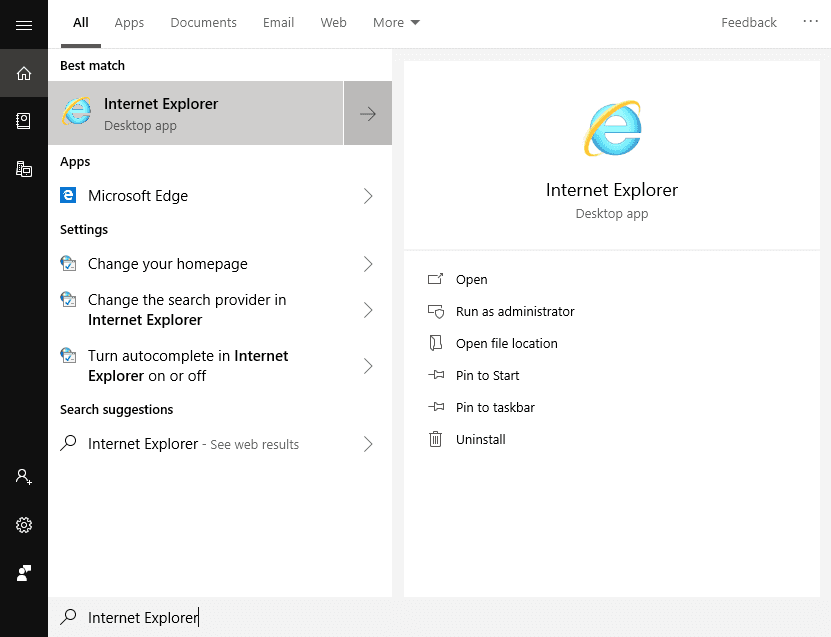
Bạn có thể tìm kiếm mọi thứ kể cả trên Internet và trong máy tính của bạn với công cụ Search trên Win 10 này. Và tất nhiên bạn cũng có thể tìm thấy Internet Explorer 11. bạn chỉ cần gõ từ khóa Internet Explorer vào cửa sổ Search để mở trình duyệt classic này.
Xem thêm: Sửa lỗi mất âm thanh trên trình duyệt Google Chrome ở Windows 10, 7, 8
2. Mở nó trong Start Menu
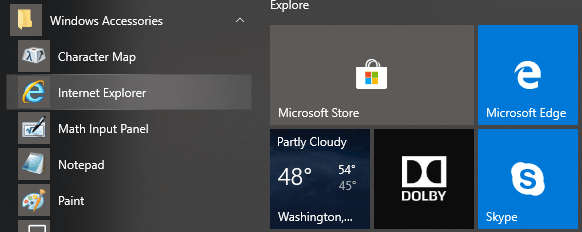
Bạn có thể mở Internet Explorer từ Start Menu. Hãy tìm nó trong thư mục Windows Accessories, nơi nó nằm cùng với các công cụ Windows khác như Paint hoặc Notepad.
3. Mở IE bằng Run
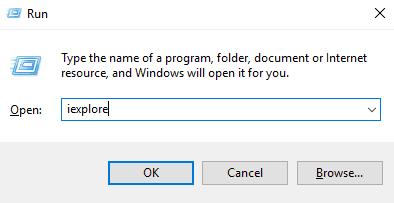
Truy cập cửa sổ Run bằng tổ hợp phím Windows + R sau đó gõ từ khóa iexplore rồi nhấn Enter để mở trình duyệt Internet Explorer 11.
4. Thông qua Command Prompt
Command Prompt là cửa sổ dòng lệnh trên Windows, bạn có thể mở nó bằng nhiều cách. Cách đơn giản nhất là gõ cmd vào ô tìm kiếm để mở nó. Ở cửa sổ Command Prompt các bạn gõ dòng lệnh c:\program files\internet explorer\iexplore và nhấn Enter để mở Internet Explorer.
Xem thêm: Tổng hợp một số phương pháp tăng tốc máy tính Win 10, 8.1, 7
Lưu ý:
Bạn có thể không tìm thấy và mở được Internet Explorer 11 vì bạn chưa bật tính năng này lên. Để bật nó bạn vào Search gõ từ khóa Windows features và nhấn Enter để mở cửa sổ Turn Windows features on or off. Và bạn tìm đến Internet Explorer 11 nhấn dấu tích vào đó. Nhấn Ok để lưu lại.
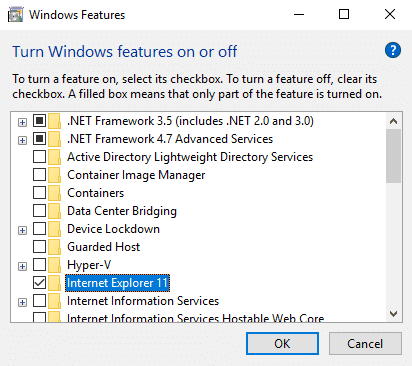
Bạn cũng có thể ghim trình duyệt IE vào thanh taskbar bằng cách mở nó lên. Nhấn và giữ biểu tượng trên thanh taskbar (bạn cũng có thể nhấp chuột phải vào biểu tượng trên thanh taskbar ) và chọn Pin to taskbar.
Trên đây là câu trả lời cho một số người thắc mắc: Làm cách nào để mở Internet Explorer trong Windows 10? Một trong bốn phương pháp trên có thể cung cấp câu trả lời.
Chúc các bạn thành công!





Leave a Reply
Bạn phải đăng nhập hoặc đăng ký để bình luận.